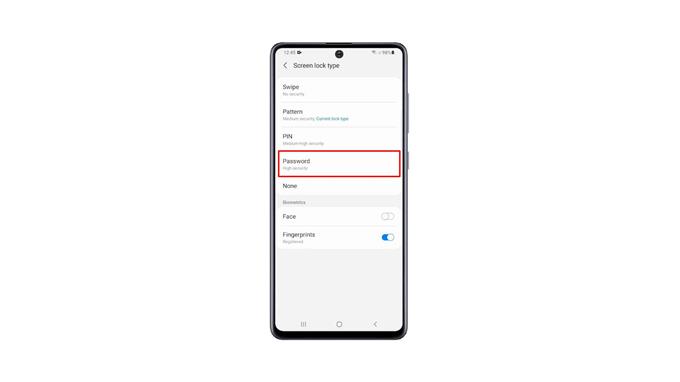Denna handledning guidar dig om hur du lägger till lösenord som ditt säkerhetslås på din Samsung Galaxy A51. Det är en av de säkraste typerna av låsskärm som finns på din enhet. Fortsätt läsa för att lära dig hur du konfigurerar det.
Ett av de starkaste säkerhetslåsen är lösenordet, eftersom det ger dig miljontals alfanumeriska kombinationer som du kan använda. Det är anledningen till att många smartphone -användare fortfarande ställer in ett lösenord på sina enheter istället för att använda ett mönster eller en PIN -kod. Om du letar efter ett sätt att säkra din telefon är det ett alternativ att lägga till ett lösenord.
Lägg till lösenord på Galaxy A51
Din Galaxy A51 har flera typer av säkerhetslås. Du kan till och med använda dina fingeravtryck eller ansikte för att låsa upp det. Men du kan skapa ett lösenord som ett säkerhetslås. Så här gör du:
1. Dra upp applådan och leta efter Inställningar och tryck sedan på den.
2. När du väl är inne på sidan Inställningar, rullar du ner lite för att hitta låsskärmen och trycker på den när du hittar den.
3. Tryck på Skärmlås typ och ange ditt nuvarande säkerhetslås för att verifiera din identitet.
4. Tryck på Lösenord och nominera sedan ett starkt lösenord som du kommer att använda för att låsa upp din enhet.
5. Därefter anger du lösenordet en gång till för att se till att det stämmer och trycker sedan på OK för att fortsätta.
6. Om du uppmanas att trycka på Godkänn för att säkerhetskopiera ditt lösenord.
När du har gjort allt kan du nu låsa upp telefonen med ett lösenord.
Och det är så du lägger till ett lösenord på din Galaxy A51.
Vi hoppas att den här enkla handledningsvideon kan vara till hjälp.
Stöd oss genom att prenumerera på vår YouTube -kanal. Tack för att du läser!